Hàm đếm số lần xuất hiện trong Excel là hàm gì?
Hàm đếm số lần xuất hiện trong Excel là hàm đếm có điều kiện trong Excel với những bảng số liệu thống kê thỏa mãn điều kiện cho sẵn. Dưới đây là một số hàm đếm phổ biến và hữu ích trên Excel mà bạn có thể tham khảo:
Hàm COUNT đếm số lần xuất hiện trong Excel
Hàm COUNT là hàm đếm cơ bản nhất trong các hàm đếm của Excel. Hàm này có chức năng giúp người dùng đếm số lượng ô có chứa giá trị số trong một phạm vi cụ thể của trang tính. Người dùng thường sử dụng hàm này để xác định số lượng ô có chứa giá trị cụ thể trong một dãy ô bất kỳ một cách nhanh chóng.
Bản chất của hàm COUNT là chỉ dùng đếm giá trị số mà không thể đếm các giá trị khác như văn bản, ký tự, giá trị logic.
Công thức tính hàm COUNT: =COUNT(value1, value2,…)
Trong đó: Giá trị value1, value2 là các tham chiếu ô hoặc phạm vi bắt buộc trong trang tính Excel.
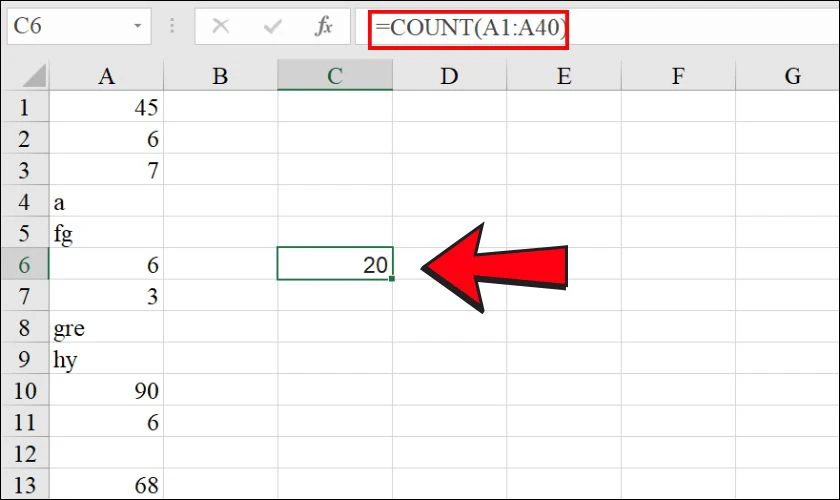
Ví dụ: Nếu phạm vi từ A1:A50 có 30 ô là chữ và 20 ô là số, thì kết quả của hàm =COUNT(A1:A50) sẽ là 20.
Hàm COUNTA đếm số lần xuất hiện trong Excel
Hàm COUNTA đếm số lần xuất hiện trong Excel là hàm giúp người dùng đếm số lượng các ô không trống trong một phạm vi. Khi sử dụng hàm COUNTA, người dùng có thể đếm tất cả các ô chứa dữ liệu, bao gồm văn bản, giá trị logic hay là các lỗi sai. Điều này khiến hàm COUNTA nổi bật hơn hẳn so với hàm COUNT.
Công thức hàm COUNTA: =COUNTA(value1, value2,…)
Trong đó:
- Giá trị value1 là vùng giá trị đối số bắt buộc và đại diện cho giá trị đầu tiên bạn muốn đếm
- Giá trị value2 là vùng đối số tùy chọn và bạn có thể nhập tối đa lên đến 255 đối số.
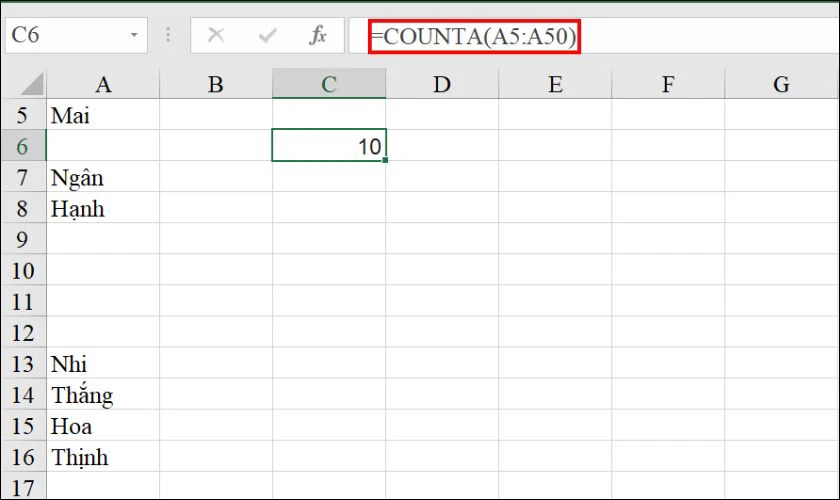
Ví dụ: Nếu phạm vi từ A5:A50 có 10 ô chứa tên nhân viên của bạn còn lại là ô trống, thì kết quả đếm số lượng nhân viên của trang excel theo công thức =COUNT(A5:A50), kết quả sẽ là 10.
Hàm COUNTIF đếm số lần xuất hiện trong Excel
Hàm COUNTIF là hàm cần đếm số lần xuất hiện theo các tiêu chí và điều kiện cụ thể trong một phạm vi cố định. Hàm COUNTIF cho phép bạn đếm số lần phức tạp hơn các hàm trước đó, dựa theo điều kiện mà bạn mong muốn.
Công thức hàm COUNTIF: =COUNTIF(vùng tham chiếu, “giá trị tham chiếu”)
Trong đó:
- Giá trị tham chiếu trong hàm là giá trị bạn muốn đếm số lần xuất hiện, cần được để trong dấu ngoặc kép nếu đó là một chuỗi văn bản hoặc ký tự đặc biệt.
- Vùng tham chiếu là nơi bạn muốn tìm kiếm giá trị đó.
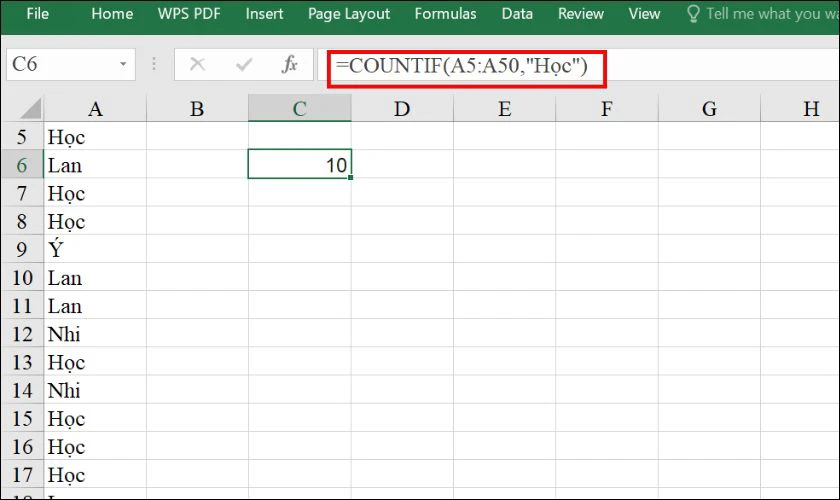
Ví dụ: Nếu phạm vi từ A5:A50 có chứa 10 ô có giá trị dạng chữ là “Học”. Bạn có thể đếm số lượng ô chứa chữ “Học” bằng hàm COUNTIF theo công thức =COUNTIF(A5:A50, “Học”), kết quả sẽ là 10.
Hàm COUNTIFS đếm số lần xuất hiện trong Excel
Hàm COUNTIFS là hàm đếm giúp người dùng đếm số lượng các ô thỏa mãn nhiều điều kiện cùng một lúc. Đây là hàm hữu ích với các yêu cầu phức tạp như phân tích dữ liệu. Giúp người dùng giải quyết vấn đề nhanh chóng với độ chính xác cao.
Công thức hàm COUNTIFS: =COUNTIFS(criteria_range1, criteria1, [criteria_range2, criteria2],…)
Trong đó:
- criteria_range1 là phạm vi dữ liệu mà bạn muốn đếm số lần xuất hiện.
- criteria1 là điều kiện để đếm số lần xuất hiện trong phạm vi criteria_range1
- criteria_range2 là phạm vi dữ liệu mà bạn muốn đếm bổ sung.
- criteria2 là điều kiện đếm bổ sung.
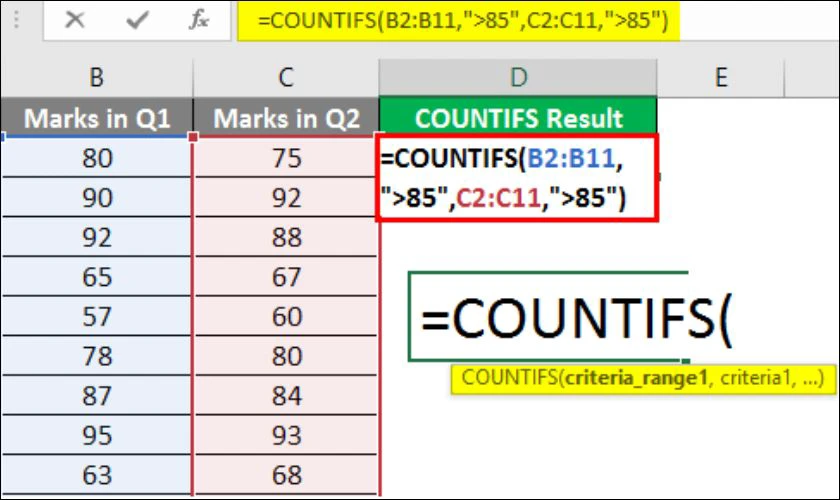
Ví dụ: Trong excel, vùng dữ liệu B3:B7 là các sản phẩm tồn kho và vùng dữ liệu C3:C7 là các sản phẩm chưa bán được. Nếu bạn muốn đếm số lượng sản phẩm có tồn kho lớn hơn 0 nhưng chưa bán được, thì bạn sử dụng công thức: =COUNTIFS(B3:B7, “>0”, [C3:C7, “=0”]).
Sau đó, excel sẽ trả kết quả thỏa mãn điều kiện cho bạn.
Hàm đếm số lần xuất hiện trong Excel để làm gì?
Hàm đếm số lần xuất hiện trong Excel có vai trò quan trọng, giúp bạn đếm nhanh chóng và chính xác số lần xuất hiện của một hay nhiều giá trị trong file tính Excel.
Cách sử dụng hàm đếm số lần xuất hiện trong Excel: 1 điều kiện
Đối với trường hợp chỉ có 1 điều kiện, bạn có thể sử dụng hàm COUNTIF cơ bản để đếm số lần xuất hiện với công thức: =COUNTIF(vùng tham chiếu, “giá trị tham chiếu”)
Trong đó:
- Giá trị tham chiếu trong hàm là giá trị bạn muốn đếm số lần xuất hiện, cần được để trong dấu ngoặc kép nếu đó là một chuỗi văn bản hoặc ký tự đặc biệt.
- Vùng tham chiếu là nơi bạn muốn tìm kiếm giá trị đó.
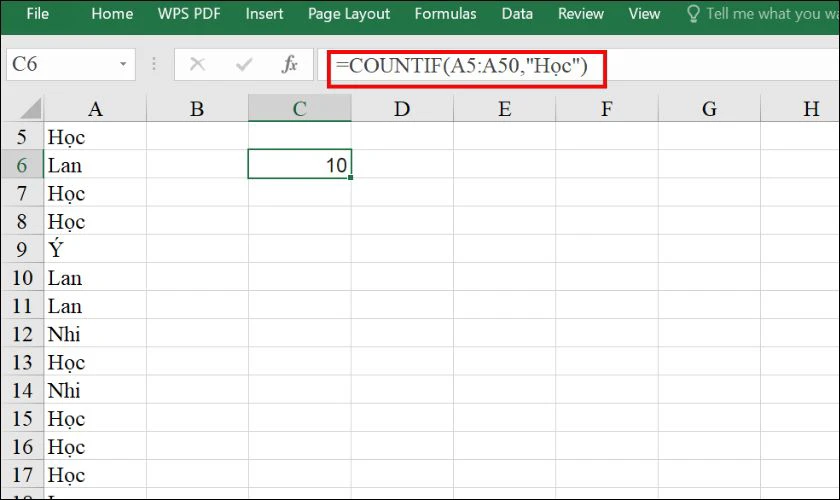
Ví dụ: Nếu phạm vi từ A5:A50 có chứa 10 ô có giá trị dạng chữ là “Học”. Bạn có thể đếm số lượng ô chứa chữ “Học” bằng hàm COUNTIF theo công thức =COUNT(A5:A50, “Học”), kết quả sẽ là 10.
Cách sử dụng hàm đếm số lần xuất hiện trong Excel: Nhiều điều kiện
Ngoài ra, khi cần đếm số lần xuất hiện dựa trên nhiều điều kiện, bạn có thể sử dụng một trong các cách dưới đây:
Hàm COUNTIF đếm theo điều kiện lớn hơn hoặc nhỏ hơn
Bên cạnh việc đếm số lần xuất hiện của các giá trị xác định cụ thể. Hàm COUNTIF còn đếm số lần xuất hiện theo điều kiện lớn hơn hoặc nhỏ hơn, như sau:
- Trường hợp cần đếm số sản phẩm có giá thấp hơn 50.000 VNĐ, bạn nhập hàm theo công thức: =COUNTIF(B2:B9,'<50,000′).
- Trường hợp cần đếm số sản phẩm có giá lớn hơn hoặc bằng 50.000 VNĐ, bạn nhập hàm theo công thức: =COUNTIF(B2:B9,’>=50,000′).
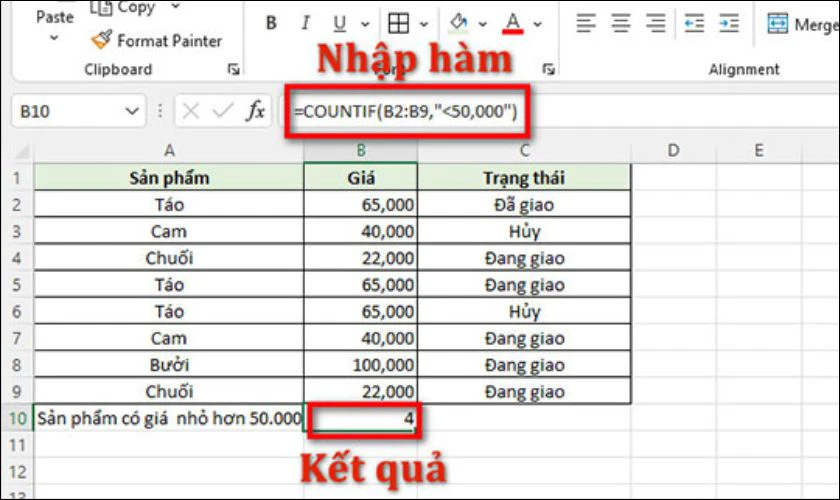
Sau đó, hệ thống sẽ ngay lập tức trả kết quả về cho bạn một cách chính xác nhất.
Hàm đếm số lần xuất hiện trong Excel với hàm LEFT
Bạn cũng có thể kết hợp hàm đếm số lần xuất hiện trong Excel với hàm LEFT. Dùng để đếm số lần xuất hiện của 1 ký tự tại vị trí đầu bên trái trong ô.
Ví dụ: Bạn cần đếm tổng số lượng xuất hiện của trạng thái “Đã giao” và “Đang giao”, hai trạng thái này đều bắt đầu bằng chữ “Đ”. Do đó, bạn có thể kết hợp đếm số lần với hàm LEFT như sau: =COUNTIF(ARRAYFORMULA(LEFT(D2:D9;1));’Đ’)
Trong đó:
- D2:D9 là phạm vi dùng để đếm số lần xuất hiện.
- 1 là số ký tự cần đếm chỉ gồm 1 ký tự “Đ”.
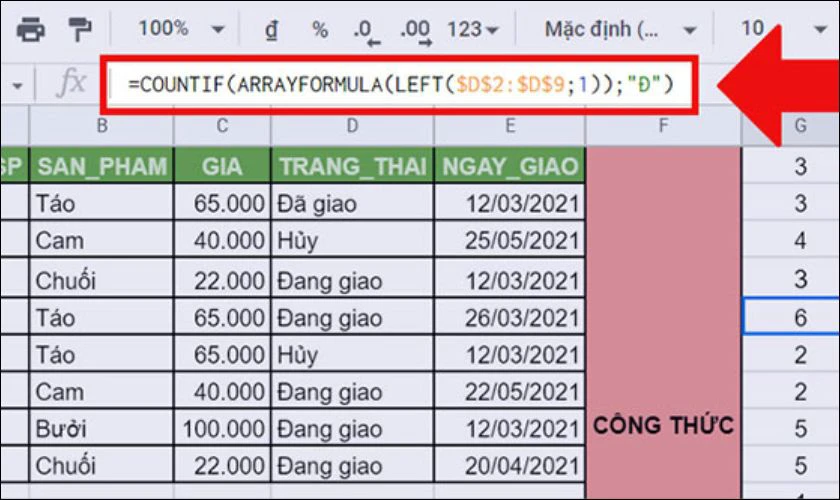
Sử dụng hàm đếm số kết hợp hàm LEFT sẽ giúp bạn tiết kiệm thời gian so với việc đếm hai lần.
Hàm đếm số lần xuất hiện trong Excel với hàm RIGHT
Bạn cũng có thể kết hợp hàm đếm số lần xuất hiện trong Excel với hàm RIGHT. Dùng để đếm số lần xuất hiện của ký tự tại vị trí ngoài cùng bên phải trong ô.
Ví dụ: Bạn cần đếm tổng số lượng xuất hiện của trạng thái “Hủy”, bạn có thể kết hợp đếm số lần với hàm RIGHT như sau: =COUNTIF(ARRAYFORMULA(RIGHT(D2:D9;1));’Y’)
Trong đó:
- D2:D9 là phạm vi dùng để đếm số lần xuất hiện.
- 1 là số ký tự cần đếm chỉ gồm 1 ký tự “Y”.
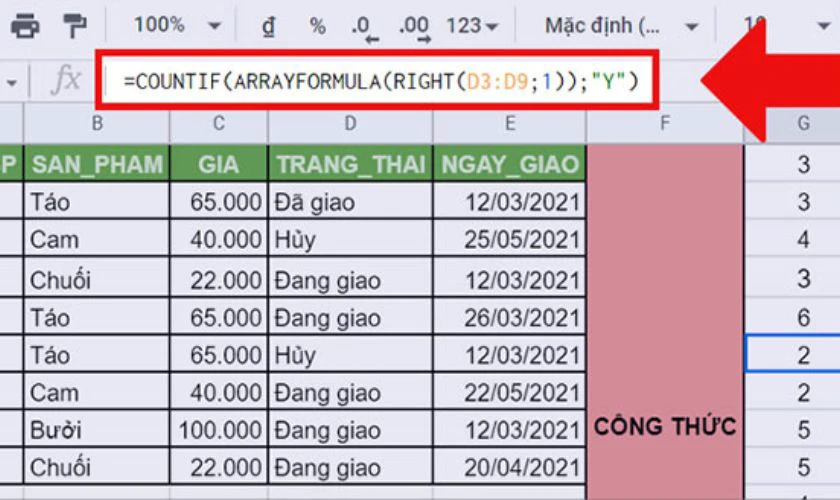
Ngay lập tức, hệ thống sẽ trả kết quả số lần xuất hiện trạng thái Hủy cho bạn.
Hàm đếm số lần xuất hiện trong Excel với hàm MID
Tương tự, hàm đếm số lần xuất hiện trong Excel với hàm MID là hàm đếm dữ liệu bằng cách đếm ký tự ở giữa chữ.
Ví dụ: Bạn cần đếm tổng số lượng xuất hiện của trạng thái “Bưởi”, bạn có thể kết hợp đếm số lần với hàm RIGHT như sau: =COUNTIF(ARRAYFORMULA(MID(D2:D9;1));’Ư’)
Trong đó:
- D2:D9 là phạm vi dùng để đếm số lần xuất hiện.
- 1 là số ký tự cần đếm chỉ gồm 1 ký tự “Ư”.
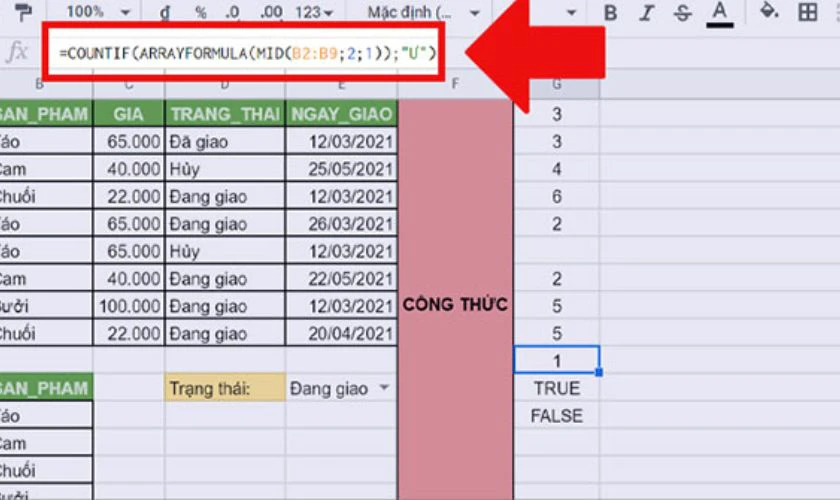
Ngay lập tức, hệ thống sẽ trả kết quả số lần xuất hiện Bưởi cho bạn.
Hàm COUNTIF đếm số lần xuất hiện của nhiều giá trị
Nếu bạn cần đếm số lượng của nhiều giá trị khác nhau, bạn có thể kết hợp hàm COUNTIF và hàm SUM.
Ví dụ: Bạn cần đếm số lần xuất hiện của sản phẩm “Táo” và “Chuối”, bạn sử dụng công thức sau: =SUM(COUNTIF(B2:B9;’Táo’);COUNTIF(B2:B9;’Chuối’))
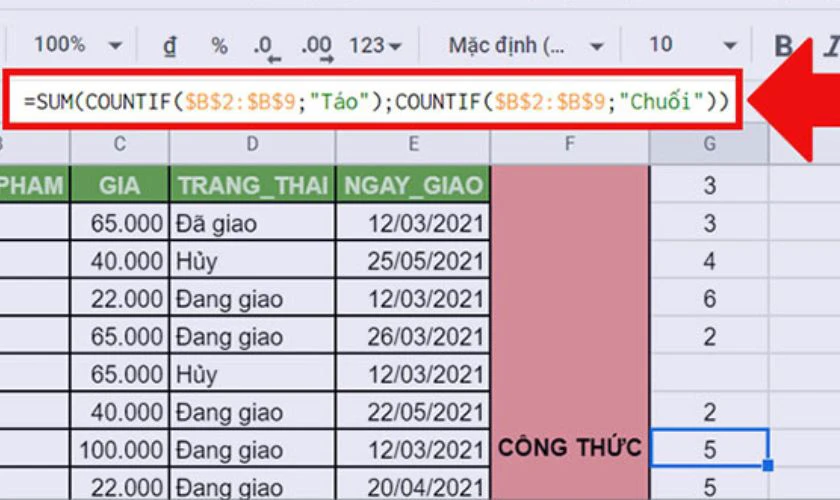
Trong đó: B2:B9 là phạm vi dùng để đếm số lần xuất hiện.
Hàm đếm số lần xuất hiện trong Excel với hàm AND
Trường hợp bạn muốn kiểm tra đồng thời số lần xuất hiện của 2 dữ liệu thỏa mãn 2 điều kiện có khác nhau hay không. Bạn có thể kết hợp hàm COUNTIF và hàm AND.
Ví dụ: Bạn kiểm tra số lần trạng thái “Đang giao” có lớn hơn 1 và số lần xuất hiện sản phẩm “Táo” có lớn hơn 2 không như sau:
=AND(COUNTIF(D2:D9;’Đang giao’)>1;COUNTIF(B2:B9;’Táo’)>2)
Trong đó: D2:D9 là phạm vi dùng để đếm số lần xuất hiện.
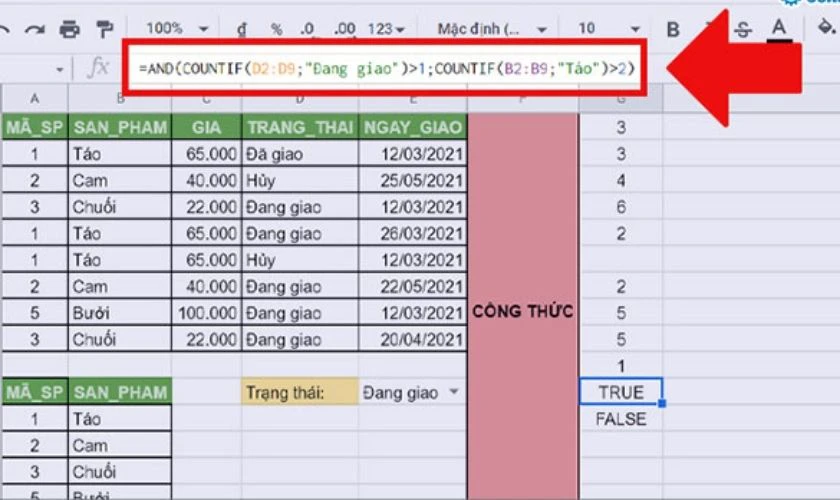
Nếu kết quả thực hiện đúng, màn hình sẽ trả kết quả TRUE và ngược lại sẽ trả kết quả FALSE.
Hàm đếm số lần xuất hiện trong Excel với hàm OR
Trường hợp bạn muốn kiểm tra số lần xuất hiện của 2 dữ liệu có thỏa mãn một trong hai điều kiện khác nhau hay không. Bạn có thể kết hợp hàm COUNTIF và hàm OR.
Ví dụ: Bạn muốn kiểm tra xem số lần trạng thái “Đang giao” có lớn hơn 5 hoặc số lần xuất hiện sản phẩm “Táo” có lớn hơn 3 không như sau: =OR(COUNTIF(D2:D9;’Đang giao’)>5;COUNTIF(B2:B9;’Táo’)>3)
Trong đó: D2:D9 là phạm vi dùng để đếm số lần xuất hiện.
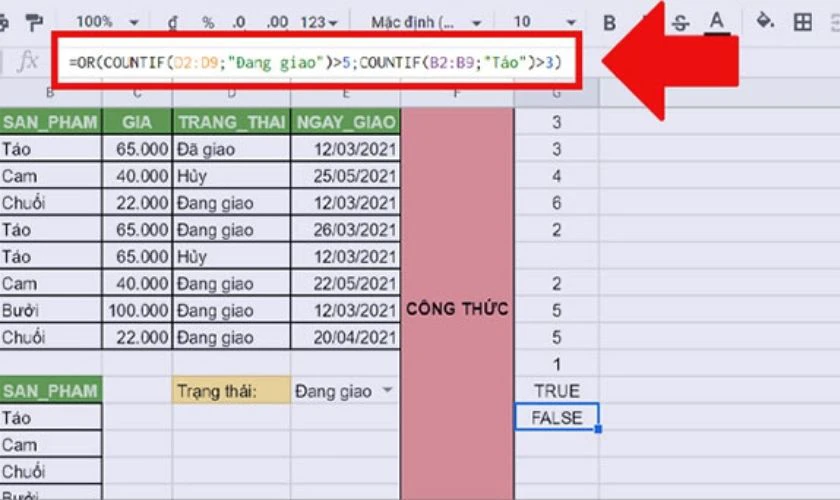
Nếu kết quả thực hiện đúng, màn hình sẽ trả kết quả TRUE và ngược lại sẽ trả kết quả FALSE.
Khi nào nên sử dụng hàm đếm số lần xuất hiện trong Excel
Hàm đếm số lần xuất hiện trong Excel có nhiều vai trò quan trọng. Được sử dụng để đếm số lần xuất hiện của một giá trị cụ thể. Bạn nên sử dụng hàm đếm số lần xuất hiện trong Excel trong các trường hợp:
- Đếm số lần xuất hiện của một giá trị cụ thể như số lượng nhân viên đạt KPI là 1000.
- Đếm số lần xuất hiện của một văn bản cụ thể, ví dụ như số lần xuất hiện chữ “Giỏi” trong danh sách kết quả học tập.
- Đếm số lần xuất hiện của một giá trị dựa trên điều kiện số học, ví dụ như đếm số lần ô chứa giá trị bằng 10.
- Đếm số lần xuất hiện của một mô hình phức tạp, ví dụ như số lần xuất hiện các dòng trong danh sách chứa “domain.com”.
- Đếm số lần xuất hiện dựa trên sự kết hợp với các hàm khác như hàm IF, hàm AND,…

Nhìn chung, ứng dụng của hàm đếm số lần xuất hiện trong Excel là rất đa dạng. Bạn có thể sử dụng hàm khi muốn biết số lượng các mục trong một phạm vi hoặc dãy dữ liệu nào đó thỏa mãn điều kiện đề ra.
Lỗi thường gặp khi dùng hàm đếm số lần xuất hiện trong Excel
Dưới đây là những lỗi thường gặp khi sử dụng hàm đếm số lần xuất hiện trong Excel mà bạn nên biết:
- Lỗi #NAME?: Lỗi này xuất hiện do bạn nhập sai tên hàm hoặc vùng dữ liệu.
- Lỗi #N/A: Đây là lỗi xuất hiện là do không tìm thấy giá trị cần tìm.
- Lỗi #ERROR!: Đây là lỗi xuất hiện là do nhập sai cú pháp.
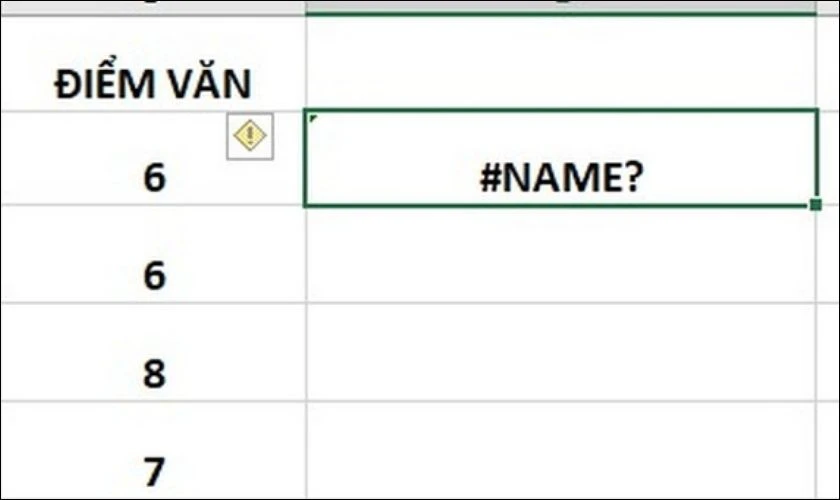
Do đó, bạn nên lưu ý nhập đúng công thức, chú ý các dấu đặc biệt trong công thức như dấu hai chấm, ngoặc đơn, ngoặc kép,… để tránh phát sinh lỗi.
Lưu ý khi dùng hàm đếm số lần xuất hiện trong Excel
Để quá trình sử dụng hàm trở nên thuận lợi hơn, bạn nên lưu ý những điều sau khi sử dụng hàm:
- Bạn có thể đếm những vùng dữ liệu liền kề và cả những vùng không liền kề.
- Mỗi vùng dữ liệu bổ sung cần phải có cùng số hàng và số cột như vùng dữ liệu đầu tiên.
- Nếu tiêu chí của bạn là một tham chiếu đến ô trống, hàm sẽ xử lý nó như một giá trị bằng 0.

Nắm vững những lưu ý trên sẽ giúp bạn sử dụng hàm hiệu quả nhất có thể.
